Vezető MKV-M4V konverter, amely képes az MKV-t M4V-re alakítani, kiváló videokimenetet produkálva [2024]
Nehezen játssza le az MKV videofájlokat Apple eszközökön és médialejátszókon? Ez a probléma problémát jelenthet Önnek. Tehát a legjobb dolog az MKV konvertálása M4V-re. Ennek eredményeként lejátszhatja MKV fájljait különböző Apple termékeken. Ezért ez a cikk a három legerősebbet kínálja Önnek MKV-M4V átalakítók, beleértve a Tipard Video Converter Ultimate-et is. Ezzel a videókat más, különféle eszközökkel és lejátszókkal kompatibilis fájlformátumokká konvertálhatja. Ezenkívül megőrizheti videóinak azt a minőségét, amelyet más termékek nem tudnak biztosítani. Kövesse az MKV M4V formátumba konvertálásához szükséges lépéseket a Tipard Video Converter Ultimate alkalmazásban. Ezt követően további lehetőségeket fog látni, amelyek lehetővé teszik a cél elérését.
Ez a cikk egy összehasonlító táblázatot mutat be, amely lehetővé teszi az egyes videokonverterek hatékonyságának tesztelését. Tehát ne hagyjon ki egyetlen információt sem a következtetésig.
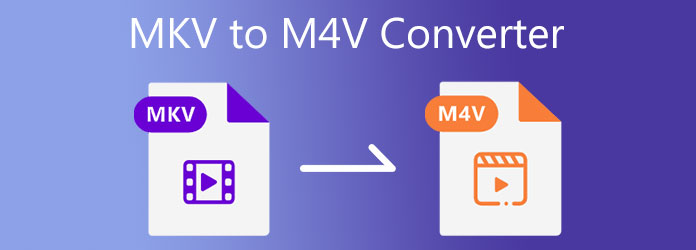
1. rész. MKV kontra M4V
Kíváncsi vagy, mi a különbség az MKV és az M4V között? Azt is érdemes tudni, hogy melyik a jobb videofájl-tároló. Tehát az MKV egy multimédiás konténerformátum, amely HD videókat is képes tárolni. Hang- és videoadatokat egyetlen fájlban tárolhat. Így ez a fájlformátum kiváló választás filmek kódolásához. Másrészt az M4V egy olyan fájltároló, amely az Apple termékeivel kompatibilis video- és audioadatokat tartalmaz.
A videó minőségét tekintve az MKV jobb, mint az M4V, mivel az MKV veszteségmentes digitális videókat, de nagy fájlméreteket tartalmaz. Másrészt az M4V a kisebb fájlméretek miatt gyenge minőségű videókat készít. Ami a kompatibilitást illeti, a két fájltárolónak vannak korlátozásai. Az M4V a legjobb az Apple-felhasználók számára, az MKV pedig a médialejátszókhoz, például a VLC-hez.
2. rész. A legjobb MKV-WMV konverter minőségromlás nélkül
1. Tipard Video Converter Ultimate
A Tipard Video Converter Ultimate. az egyik legjobb MKV-M4V konverter a piacon. Ez a videó konvertáló program ingyenesen letölthető verziót kínál, amely Mac és Windows rendszerű számítógépekkel működik. Ezen túlmenően, szinte minden fájlformátumot támogat, lehetővé téve az MKV-t M4V-fájlokká konvertálása az egyszerű felületnek köszönhetően. A szoftver kiváló szolgáltatásokat nyújt Önnek, beleértve a különféle opciókat tartalmazó Toolboxot. Egyes piacon lévő videokonverterek lassan konvertálják a videofájlokat más fájlformátumokká, de a Tipard Video Converter Ultimate esetében nem. Ez a végső konverter lehetővé teszi a videofájlok módosítását 70-szer gyorsabb konvertálási sebességgel. Sőt, a kötegfájlos videók egyszerre történő konvertálásakor segíthet a GPU-gyorsításban a gyors konverzió érdekében.
Az alábbi információk alapján tesztelheti a Tipard Video Converter Ultimate hatékonyságát. Így látni fogja a videó konvertáló program különféle funkcióit. Ezt követően ne felejtse el elvégezni az összes lépést az MKV M4V-re konvertálásához.
A Tipard Video Converter Ultimate figyelemre méltó jellemzői:
- 1. Több mint 1000 médiafájl formátum konvertálása.
- 2. Lehetővé teszi DVD és Blu-ray fájlok bemásolását és írását.
- 3. A program prémium verziókat kínál.
- 4. Adjon meg egy Előnézet funkciót.
- 5. Lehetővé teszi zenei videó létrehozását különböző témájú.
- 6. Kínáljon videó- és fotókollázst különböző sablonokkal.
- 7. Biztosítson szerkesztőeszközöket, például videóforgatást, körbevágást, szűrők hozzáadását stb.
Az MKV cseréje M4V-re a Tipard Video Converter Ultimate alkalmazásban
1 lépésKezdésként ne felejtse el letölteni a Tipard Video Converter Ultimate alkalmazást a számítógépére. Ezt követően nyissa ki és használja a Converter eszköz a videofájl(ok) feltöltésének megkezdéséhez.
2 lépésAz MKV fájl(ok) feltöltéséhez kattintson a Fájl hozzáadása gombot a képernyő jobb felső sarkában, és megjelenik a fájlmappa. Arra is kattinthat + ikont a képernyő közepén a videofájlok egyszerű eléréséhez.

3 lépésAz MKV fájl(ok) feltöltése után kattintson a Kimenet beállítása a fájlformátumok különféle opcióinak megtekintéséhez. Ezért ki kell választania a videó opciót a videofájl formátumok megtekintéséhez.

4 lépésA szükséges videofájl formátum eléréséhez keresse meg a Keresés doboz. Így lehet gépelni M4V majd válassza ki a módosítások alkalmazásához.
5 lépésVégül elmehet a Mentés ide szakaszban, és keresse meg az M4V fájl(ok) helyét. Ezt követően rákattinthat a Egyesítés egy fájlba ha sok konvertálandó videód van. Ezután kattintson a gombra Összes konvertálása gombra kattintva elindíthatja a videofájlok konvertálását és mentését.

2. EaseUS Video Converter
Tegyük fel, hogy egy másik MKV-M4V konvertáló eszközt szeretne kipróbálni; bemutatjuk Önnek az EaseUS Video Convertert. Ez a program több mint 1000 médiafájl formátumot támogat minőségromlás nélkül. Ezenkívül támogatja a kötegelt fájl konvertálást 30-szor gyorsabb konverzióval. Ennek megfelelően funkcionális GPU-gyorsítást is biztosít. A videokonvertáló szoftver ingyenesen letölthető verziót is kínál, amely kompatibilis a Mac és Windows rendszerekkel. Ez egy egyszerű felületet biztosít, amely lehetővé teszi a felhasználók számára, hogy az összes funkciót és szolgáltatást zavarás nélkül elérjék. A letölthető verzió azonban csak korlátozott funkciókat kínál.
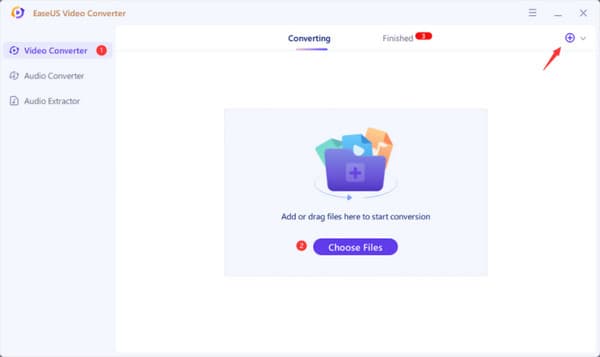
3. VLC Media Player
Ha ingyenes MKV-M4V konverterre van szüksége, akkor a VLC Media Playert ajánljuk. Ez a program egy kiváló médialemez, amely lehetővé teszi video- és audiofájlok lejátszását. De videó konvertert is kínál. Így lehetővé teszi az MKV-t M4V-fájlokká módosítani. A VLC azonban nem biztosít szerkesztő eszközöket, ellentétben a többi videó konvertáló szoftverrel.
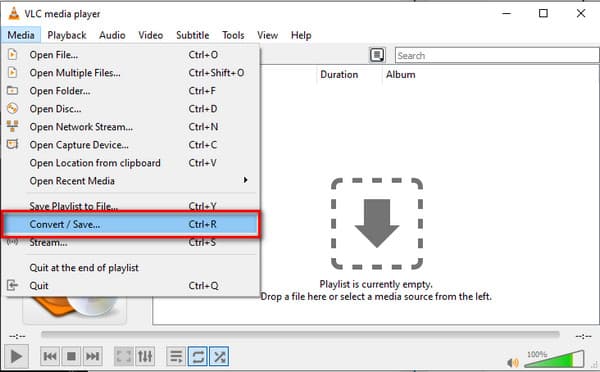
3. rész. Az MKV-M4V konverterek összehasonlítása
| MKV-M4V átalakítók | Egyszerű használat | Ár | Eszköztár | Kötegelt fájl konvertálás |
|---|---|---|---|---|
| Tipard Video Converter Ultimate | Szuper könnyű | ingyenes letöltés |  |
 |
| EaseUS Video Converter | könnyű | ingyenes letöltés |  |
 |
| VLC Media Player | könnyű | Ingyenes |  |
 |
Bővített olvasás:
A legerősebb MP4-M4V konverterek és funkcióik
A legjobb 5 M4V Player az M4V fájlok lejátszásához Windows / Mac / iPhone / Android rendszereken
4. rész. GYIK az MKV-M4V konverterekről
Játszhatok és nézhetek MKV-t a VLC Media Playeren?
Az MKV fájl különféle médialejátszókkal és eszközökkel kompatibilis. Így néhány kattintással lejátszhatja az MKV fájlokat a VLC Media Playereken.
Melyik a nagy fájlméret az MKV és az M4V között?
Az MKV fájl fájlmérete nagyobb, mint az M4V videofájlé. Ez a pillanat azért következik be, mert az MKV videoklipek kiváló videóminőséget tartalmaznak. Másrészt az M4V gyenge minőségű videót tárol, ezért csak kis fájlmérettel rendelkezik.
Hogyan játszhatok le M4V fájlokat?
Az M4V fájlok lejátszásához a legkiválóbb médialejátszót kell használnia, amely támogatja ezt a fájlformátumot.
Következtetés
Miután elolvasta ezt a bejegyzést, most kiválaszthatja a legjobbat MKV-M4V konverter. De szeretnénk, ha a Tipard Video Converter Ultimate alkalmazást használná. Ez a szoftver kiváló szolgáltatásokat kínál, és szinte minden fájlformátumot támogat. Ha ez az információ nyereséges, ne felejtse el ajánlani barátainak. Sőt, további aggályait is felvetheti, ha üzenetet küld nekünk.







